ASP.NET では、次のデータ ソースにアクセスして使用できます。
データベース (例: Access、SQL Server、Oracle、MySQL)
XMLドキュメント
ビジネスオブジェクト
フラットファイル
ASP.NET は、複雑なデータ アクセス プロセスを隠蔽し、より簡単にデータにアクセスできる高度なクラスとオブジェクトを提供します。これらのクラスは、接続、データ アクセス、データ取得、データ操作のための複雑なコードをすべて隠します。
ADO.NET テクノロジは、さまざまな ASP.NET コントロール オブジェクトとバックグラウンド データの間のブリッジを提供します。このガイドでは、データ アクセスに焦点を当て、データについて簡単に紹介します。
ASP.NET でデータを取得および表示するには、次の 2 種類のデータ コントロールが必要です。
データ ソース制御- データ接続、データ選択、およびデータのページングやキャッシュなどのその他のタスクを管理します。
データ表示コントロール- データを制限して表示し、データの操作を可能にします。
データ制約とデータ ソース制御については後ほど詳しく説明します。このセクションでは、SqlDataSource コントロールを使用してデータにアクセスします。この章では、GridView コントロールを使用してデータを表示および操作します。
また、市販されている .Net 書籍に関する詳細情報が含まれる Access データベースも使用します。データベースに ASPDotNetStepByStep.mdb という名前を付け、DotNetReferences という名前のデータ テーブルを適用します。
このテーブルには、ID、Title、AuthorFirstName、AuthorLastName、Topic、および Publisher の列が含まれています。下の図は、このデータ テーブルのスクリーンショットです。
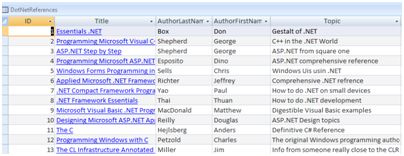
以下の手順に直接従って練習してみましょう。
(1) Web サイトを作成し、Web フォームに SqlDataSourceControl を追加します。
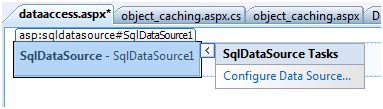
(2) [データ ソースの構成] オプションをクリックします。
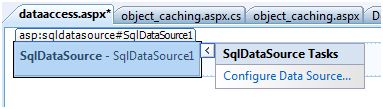
(3) 「新規接続」ボタンをクリックしてデータベース接続を確立します。
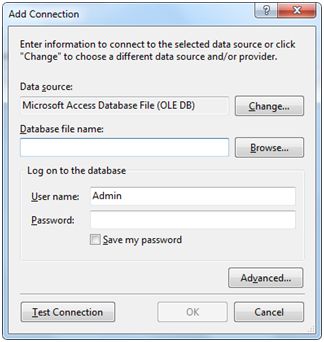
(4)接続が確立されたら、後で使用するために保存できます。次に、select ステートメントを設定するように求められます。
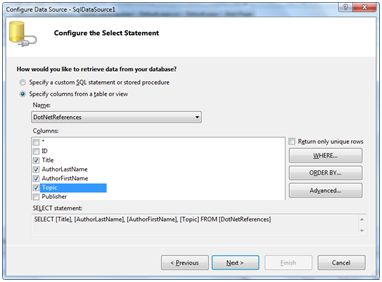
(5)列内の項目を選択したら、「次へ」ボタンをクリックして残りの手順を完了します。 「WHERE」、「ORDER BY」、および「Advanced」ボタンに注目してください。これらのボタンを使用すると、SQL で where 句、order by 句を実行し、挿入、更新、および削除コマンドをそれぞれ指定できます。このようにして、データを操作できるようになります。
(6) GridView コントロールをテーブルに追加します。データ ソースを選択し、オートフォーマット オプションを使用してコントロールを生成します。
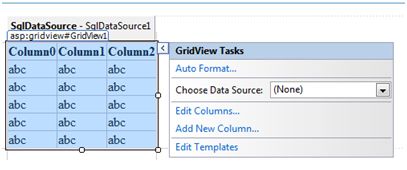
(7)この後に設定した GridView コントロールは列タイトルを表示し、このプログラムを実行することができます。
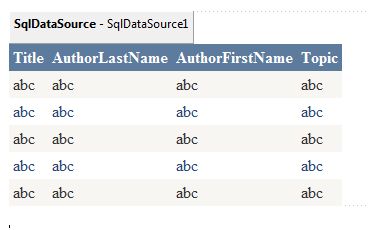
(8)最後にプログラムを実行します。
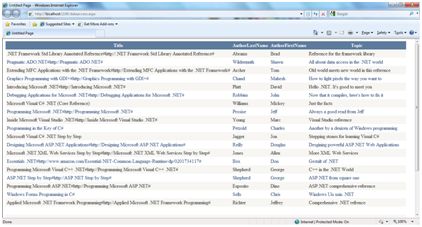
上記に関係するコードを以下に示します。
<%@ Page Language="C#" AutoEventWireup="true" CodeBehind="dataaccess.aspx.cs" Inherits="datacaching.WebForm1" %><!DOCTYPE html PUBLIC "-//W3C//DTD XHTML 1.0 Transitional//EN" "http://www.w3.org/TR/xhtml1/DTD/xhtml1-transitional.dtd"><html xmlns="http://www.w3.org/1999/xhtml" > <head runat="server"> <title> Untitled Page </title> </head> <body> <form id="form1" runat="server"> <div> <asp:SqlDataSource ID="SqlDataSource1" runat="server" ConnectionString= "<%$ ConnectionStrings:ASPDotNetStepByStepConnectionString%>" ProviderName= "<%$ ConnectionStrings: ASPDotNetStepByStepConnectionString.ProviderName %>" SelectCommand="SELECT [Title], [AuthorLastName], [AuthorFirstName], [Topic] FROM [DotNetReferences]"> </asp:SqlDataSource> <asp:GridView ID="GridView1" runat="server" AutoGenerateColumns="False" CellPadding="4" DataSourceID="SqlDataSource1" ForeColor="#333333" GridLines="None"> <RowStyle BackColor="#F7F6F3" ForeColor="#333333" /> <Columns> <asp:BoundField DataField="Title" HeaderText="Title" SortExpression="Title" /> <asp:BoundField DataField="AuthorLastName" HeaderText="AuthorLastName" SortExpression="AuthorLastName" /> <asp:BoundField DataField="AuthorFirstName" HeaderText="AuthorFirstName" SortExpression="AuthorFirstName" /> <asp:BoundField DataField="Topic" HeaderText="Topic" SortExpression="Topic" /> </Columns> <FooterStyle BackColor="#5D7B9D" Font-Bold="True" ForeColor="White" /> <PagerStyle BackColor="#284775" ForeColor="White" HorizontalAlign="Center" /> <SelectedRowStyle BackColor="#E2DED6" Font-Bold="True" ForeColor="#333333" /> <HeaderStyle BackColor="#5D7B9D" Font-Bold="True" ForeColor="White" /> <EditRowStyle BackColor="#999999" /> <AlternatingRowStyle BackColor="White" ForeColor="#284775" /> </asp:GridView> </div> </form> </body></html>